Il 30 Aprile 2018, Microsoft ha ufficialmente iniziato la distribuzione al pubblico di Windows 10 1803. Abbandonati i pomposi nomi a corredo visti in passato (Anniversary Update, Creators Update ecc.), questa iterazione si chiama semplicemente Aggiornamento di Aprile 2018. Similmente ai propri predecessori, veicola il consueto carico di migliorìe, bugfix e nuove funzionalità per l'utente. Vediamo allora quali sono le novità di Windows 10 1803
Informazioni generali
Questo step evolutivo di Windows 10 porta il nome in codice Redstone 4 (pietra rossa): si tratta dunque del prosieguo di Redstone 3, lanciato nell'autunno 2017 come Windows 10 1703 (Fall Creators Update):
» Leggi: Guida alle novità di Windows 10 Fall Creators Update (versione 1709, settembre/ottobre 2017)
La quantità di novità sostanziali è, in vero, piuttosto ridotta: Windows 10 1803 è costituito soprattutto da tanti, piccoli miglioramenti finalizzati a rimuovere scocciature e ostacoli, mentre il team Microsoft prosegue con la migrazione dei settings dal vecchio Pannello di controllo al nuovo Impostazioni
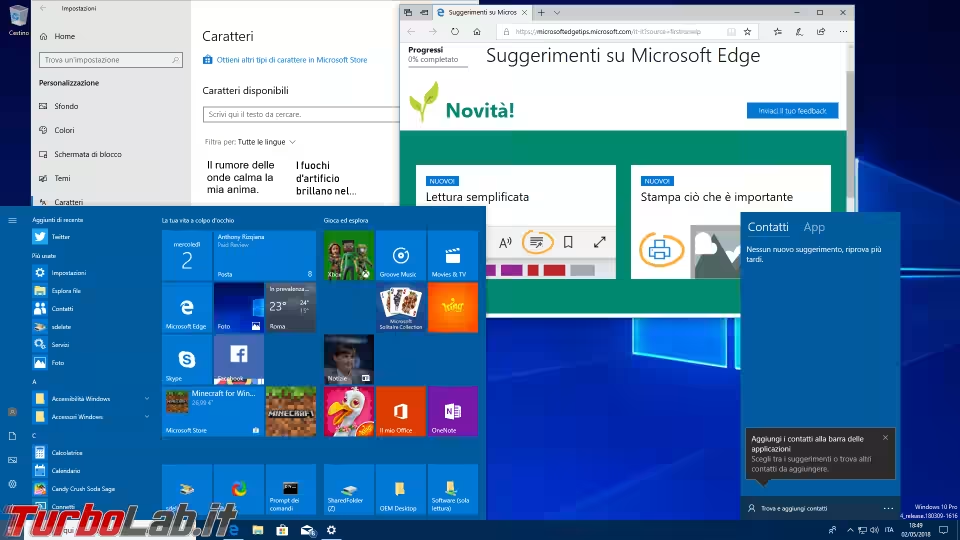
Le principali caratteristiche distintive si riducono a Sequenza temporale e Condivisione in prossimità (v. seguito). A livello di sistema troviamo invece integrate nativamente tutte le patch cumulative rilasciate singolarmente fino ad aprile 2018.
L'etichetta utilizzata internamente è Versione 1803 ad identificare "marzo 2018". La disponibilità pubblica della compilazione finale era attesa per i primi di aprile, ma un bug piuttosto significativo emerso poco prima del lancio ha costretto Microsoft a ritardare la distribuzione alla fine dello stesso mese.
La build finale porta il numero 17134.1
» Leggi anche: Verificare la build di Windows 10 installata nel computer
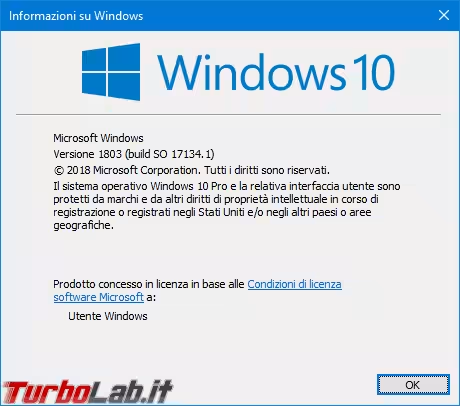
Chi avesse bisogno di prelevare l'immagine ISO completa trova i link a questa pagina:
» Leggi: Scaricare Windows 10 DVD/ISO in italiano: download diretto ufficiale

Aggiornamento gratuito per tutti
L'upgrade verrà recapitato automaticamente, tramite Windows Update, a tutti i PC e i tablet già dotati di una build precedente di Windows 10, indipendentemente che si tratti di una macchina nata con Windows 7 / Windows 8 / Windows 8.1 e quindi aggiornata oppure di una installazione ex novo
» Leggi anche: Guida: come bloccare l'aggiornamento a Windows 10 1803 (Aprile 2018) con Home e Pro
L'upgrade è gratuito per i PC dotati di una copia attivata e legittima di Windows 10.
Per ricevere Windows 10 1803 non è necessario fare nulla, ma i più impazienti possono forzare il controllo immediato oppure utilizzare un'utility dedicata:
» Leggi: Come aggiornare subito a Windows 10 1803 (Aprile 2018), anche quando non si trova su Windows Update
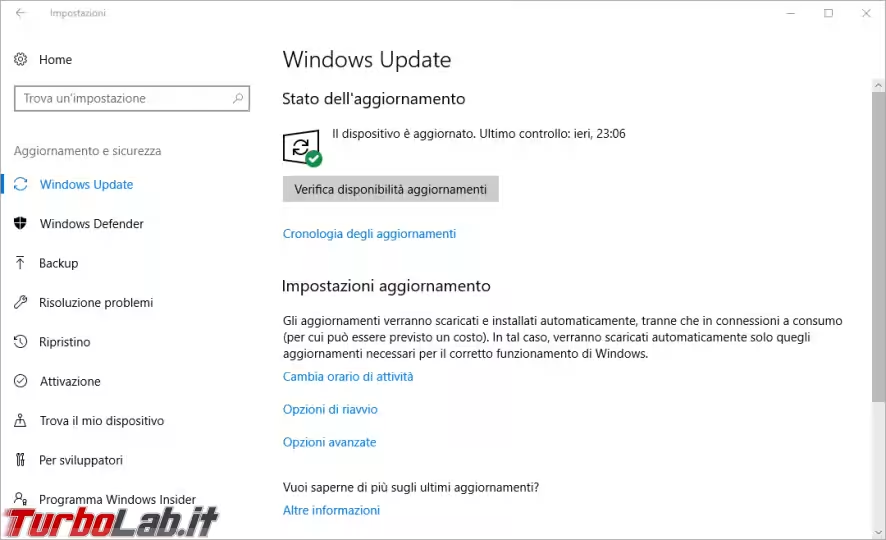
Per verificare se l'upgrade è già stato installato basta premere la combinazione da tastiera Win+R per richiamare Esegui, impartite il comando winver e confrontare l'indicazione proposta dal campo Versione con quella assegnata a questa iterazione: 1803
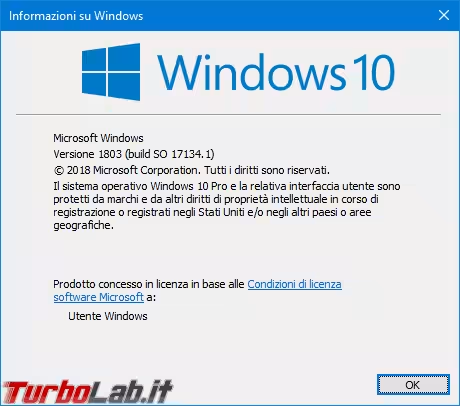
È bene sottolineare che la procedura di aggiornamento lascia sul disco fisso parecchi file temporanei, compresa una copia completa della versione precedente (utilizzabile per disinstallare l'upgrade in caso di problemi entro 30 giorni). Una volta verificato che tutto funzioni correttamente, è dunque una buona idea fare pulizia:
» Leggi: Guida: come liberare 20 GB di spazio dopo l'aggiornamento a Windows 10 1803 (Aprile 2018)
Sequenza temporale (Timeline)
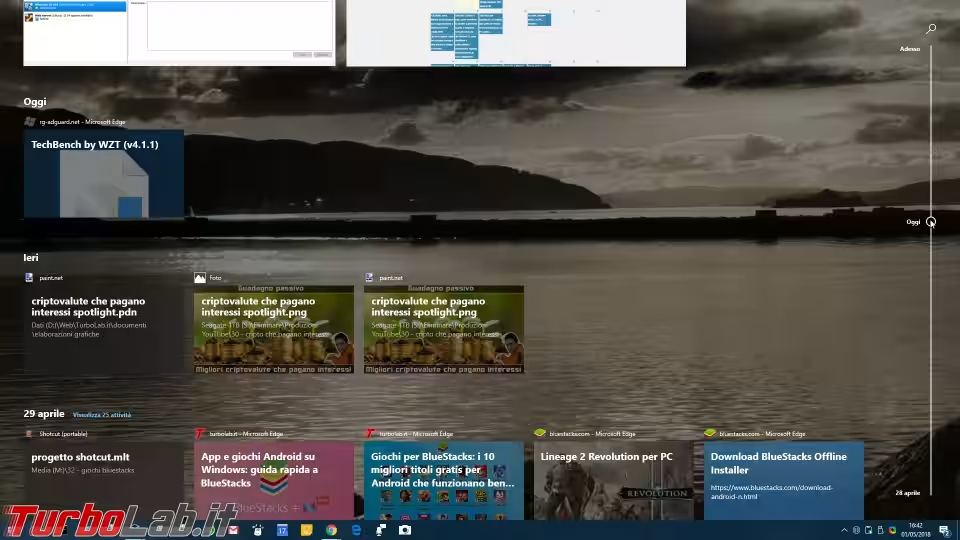
La versione originale di Windows 10 ha presentato al grande pubblico i Desktop multipli e lo strumento Visualizzazione attività per passare da una finestra aperta all'altra in un modo nuovo. In Windows 10 1803, la stessa schermata è stata potenziata con l'introduzione di Sequenza temporale (Timeline): si tratta di un comodo "storico" delle attività svolte che consente di riaprire rapidamente le applicazioni e i documenti con i quali abbiamo interagito negli ultimi giorni
» Leggi: Che cos'è Sequenza temporale in Windows 10 (Timeline) e come usarla al meglio
Chi volesse tutelare la propria privacy da occhi indiscreti può disattivare la caratteristica facilmente:
» Leggi: Privacy in Windows 10: come disattivare Cronologia attività o eliminare i file da Sequenza temporale
Condivisione in prossimità
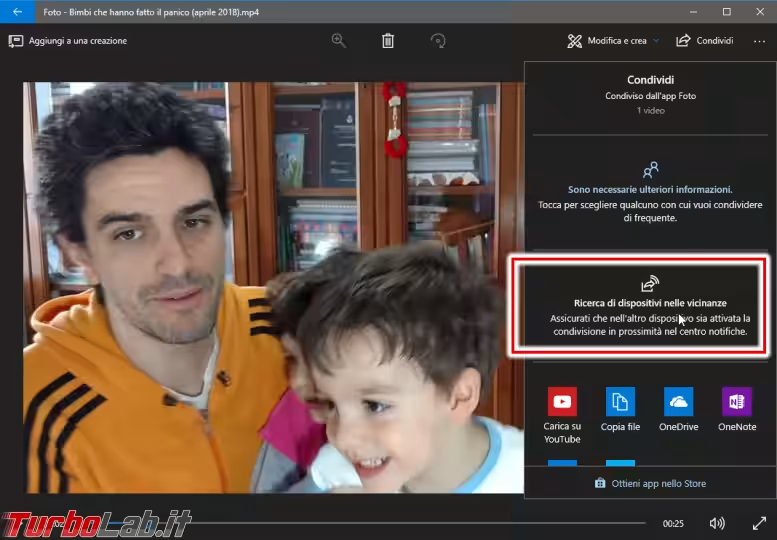
Condivisione in prossimità è una nuova funzione che permette di scambiare rapidamente file fra due PC Windows 10 1803, senza bisogno di reti locali o connessione a Internet:
Supporto alle Web App Progressive (PWA)
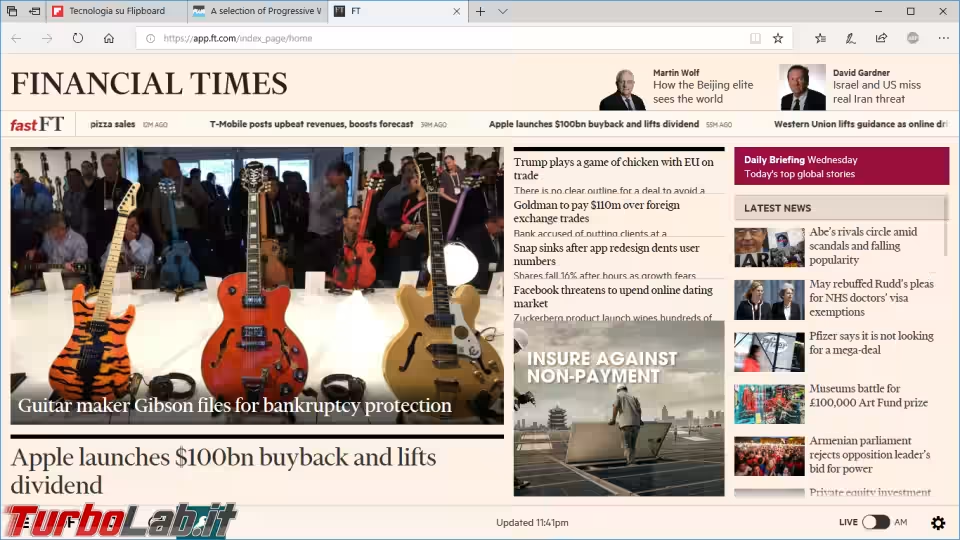
Le Progressive Web App (PWA) sono una nuova classe applicazioni. Si tratta di fatto di siti web che, grazie al supporto offerto dal sistema operativo, possono girare all'interno di finestre indipendenti ed integrarsi meglio nell'ambiente desktop.
Windows 10 1803 supporta pienamente le PWA, che sono dunque installabili tramite Microsoft Edge. A breve, Microsoft inizierà anche ad evidenziare le più interessanti all'interno di Microsoft Store.
Nel frattempo, possiamo consultare il sito https://pwa.rocks/ per trovare alcune PWA da testare: in vero, nella mia rapida prova preliminare non ho notato differenze rispetto ai normali siti web, ma è certamente probabile che il lavoro degli sviluppatori di queste risorse sia ancora in corso.
Le novità di Cortana
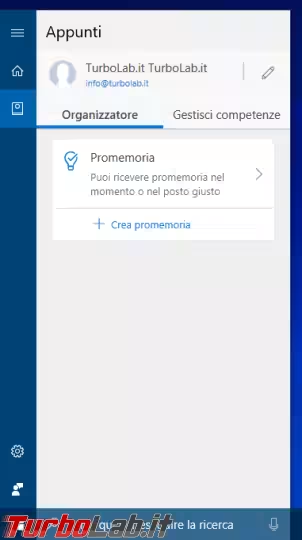
La sezione Appunti di Cortana è stata rivista. Sotto Organizzatore troviamo i promemoria e gli altri contenuti, mentre tutte le "skill" sono state raggruppate in Gestisci competenze.
Per quanto riguarda il solo mercato americano e inglese, Cortana è ora in grado di riconoscere libri e film durante la navigazione sul web. Quando questo avviene, offre di creare per noi una lista.
Proprio la sezione "Liste" non è più raggiungibile in modo indipendente: è stata invece unità alle Collezioni.
L'Assistente è ora in grado di interfacciarsi con i termostati intelligenti di varie marche (ecobee, Honeywell, Nest) e regolare la temperatura in seguito ad un comando vocale dell'utente: "Hey, Cortana! Alza la temperatura" funziona come si vede nei film di fantascienza, insomma. Anche questa feature è però attiva solo quando il sistema operativo è in inglese e, ovviamente, in caso è installato un termostato supportato.
Completato anche lo sviluppo dell'integrazione con Spotify: installando l'app dedicata, possiamo dunque cercare e riprodurre musica tramite comandi vocali
» Leggi anche: Con Spotify la musica è nel cloud
gestore dei caratteri
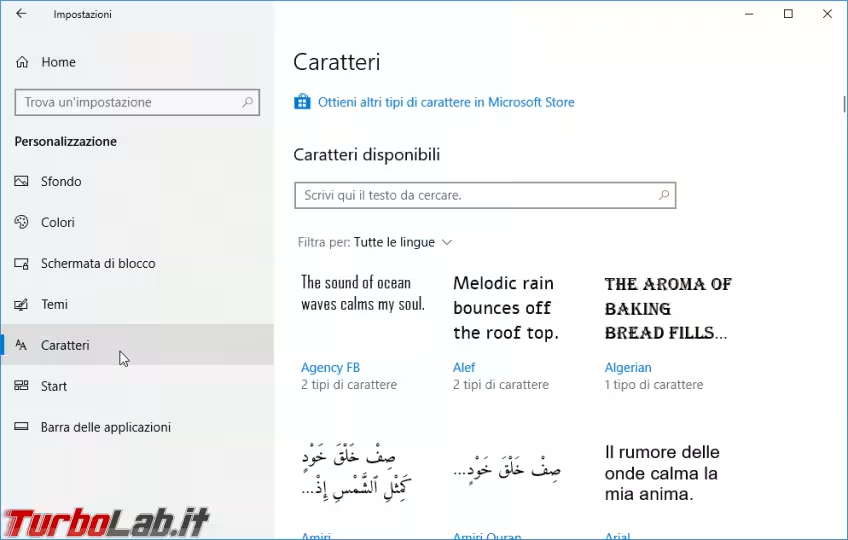
Tipografi di tutto il mondo gioite: finalmente è arrivata una sezione moderna dedicata alla gestione dei caratteri (font)! Si raggiunge da Start -> Impostazioni -> Personalizzazione -> Caratteri e consente di ricercare fra tutti i caratteri installati sul sistema, visualizzarli in anteprima e rimuovere quelli non più utilizzati.
Il collegamento in alto apre invece la nuova sezione dedicata ai font di Microsoft Store: al momento in cui scrivo sono presenti solo una decina di scelte (alcune gratuite, altre a pagamento) ma è presumibile che il catalogo si farà più interessante strada facendo.
Le novità di Microsoft Edge in Windows 10 1803
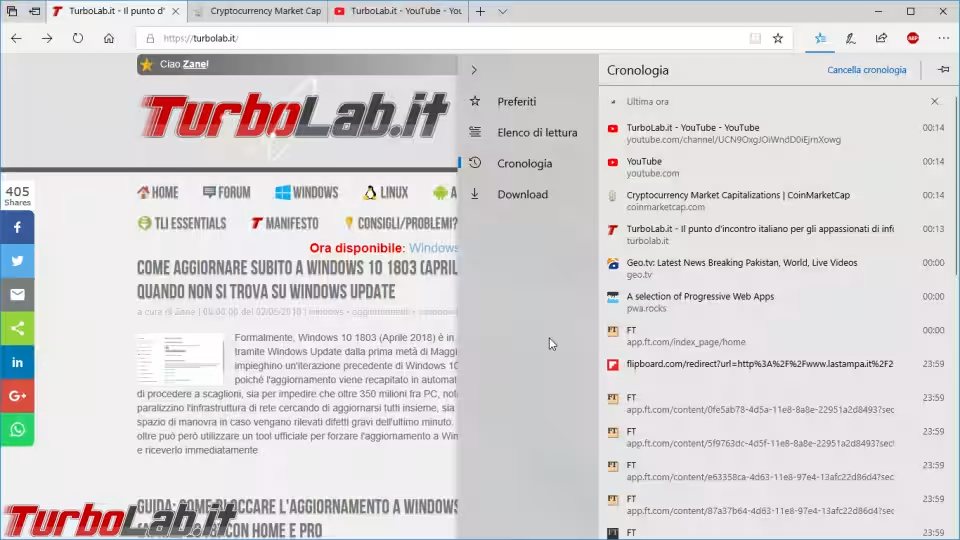
Microsoft Edge continua a migliorare, con tante novità sotto al cofano che lo rendono più parsimonioso nell'uso della batteria e veloce che mai. Microsoft coglie inoltre l'occasione per fare pubblicità al prodotto: un nuovo collegamento al browser viene infatti piazzato sul desktop al termine dell'upgrade.
Segnaliamo, fra le altre, che è stato abilitato di default il supporto nativo all'audio in formato OGG Vorbis e al codec video Theora. Se non dovessero funzionare, basta comunque installare manualmente il pacchetto ufficiale Estensioni file multimediali Web.
Per quanto riguarda le parti a diretto contatto con l'utente, troviamo il redesign del pannello "Hub" che raccoglie Preferiti, Elenco di lettura, Cronologia e Download: la sezione a scomparsa sfrutta notevolmente meglio lo spazio e le etichette estese rendono più semplice localizzare quanto cercato.
È stata (finalmente!) aggiunta la capacità di memorizzare le informazioni inserite nei moduli (form). Questi dati vengono inoltre sincronizzati su tutti i PC dell'utente, e sono modificabili seguendo ... -> Impostazioni -> Visualizza impostazioni avanzate -> Gestisci i dati immessi nei moduli.
Le schede che riproducono suoni, come quelle di un video YouTube, sono ora dotate di un piccolo altoparlante. Ma Microsoft ha fatto un passo in più (anzi, due!) rispetto a quanto già visto su Google Chrome: l'iconcina può essere cliccata per zittire la scheda, senza nemmeno bisogno di selezionarla preventivamente e senza che il click porti della tab in primo piano
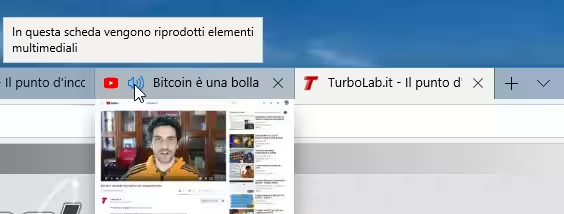
In modalità "full screen" (accessibile premendo F11 sulla tastiera oppure cliccando l'icona dedicata nel menu ...), Microsoft Edge mostra ora la barra dei comandi non appena si sposta il cursore del mouse nella parte alta dello schermo (o si scorre verso il basso con le dita).
Nell'anteprima di stampa è stata aggiunta l'opzione Stampa senza elementi superflui: se attivata, gli elementi di navigazione, la pubblicità e tutto il resto che non costituisca il contenuto principale viene rimosso prima di trasferire tutto su carta
» Leggi: Come eliminare gli oggetti inutili da una pagina web prima di mandarla in stampa
Potenziate le funzioni di lettura di eBook (EPUB e PDF), mentre le note e i segnalibri vengono sincronizzati fra tutti i dispositivi più velocemente.
Introdotti vari miglioramenti quando Microsoft Edge viene eseguito tramite Windows Defender Application Guard (vedi seguito).
I campi password vengono compilati automaticamente con i dati salvati anche quando si opera in modalità InPrivate (Incognito). Inoltre, possiamo scegliere di mantenere attive determinate estensioni anche durante la navigazione privata.
Sui notebook dotati di un Precision touchpad è possibile eseguire "gesti" di vario tipo, come il pinch-to-zoom e lo scorrimento della pagina.
Per quanto riguarda le tecnologie web, spicca il supporto ai Service Worker: è ora completo e attivato di default, e può quindi essere sfruttato per realizzare web app che funzionino anche offline e/o per inviare notifiche "push".
Alcuni programmatori apprezzeranno infine la possibilità di agganciare gli Strumenti di sviluppo (da tastiera: F12) verticalmente, in alternativa al solito "orizzontale".
Più contatti e maggiore integrazione con le app
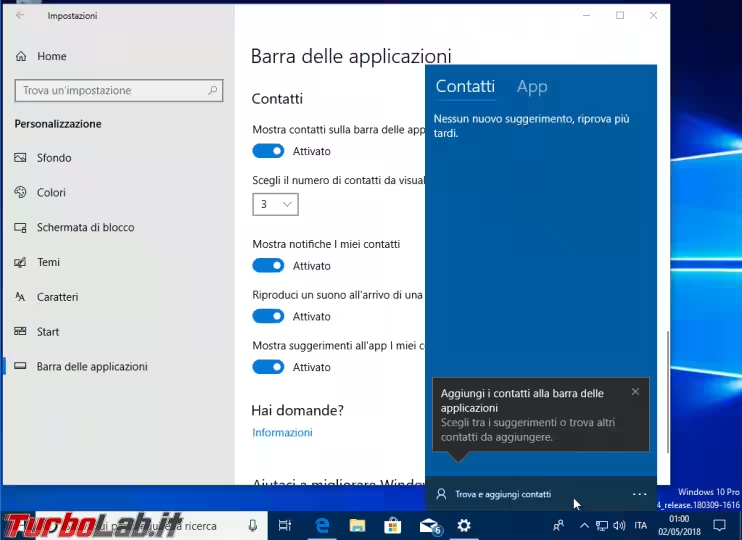
La funzionalità Contatti (My People) ha debuttato in Windows 10 1709 e consente di aggiungere le "teste" delle persone che dobbiamo raggiungere più spesso sulla barra delle applicazioni, di modo da averle sempre a portata di click
» Leggi anche: Windows 10: rimuovere/nascondere l'icona Persone (Contatti, My People) vicino all'orologio
Se nella generazione precedente potevamo aggiungere al massimo 3 persone, ora il numero è personalizzabile da Start -> Personalizzazione -> Barra delle applicazioni.
Siamo inoltre liberi di riordinare le icone tramite clicca-e-trascina.
Sotto la sezione App ci vengono infine proposte varie fonti dalle quali attingere per aggiungere nuovi contatti.
Schermi, Calibrazione HDR e gestore multi-GPU
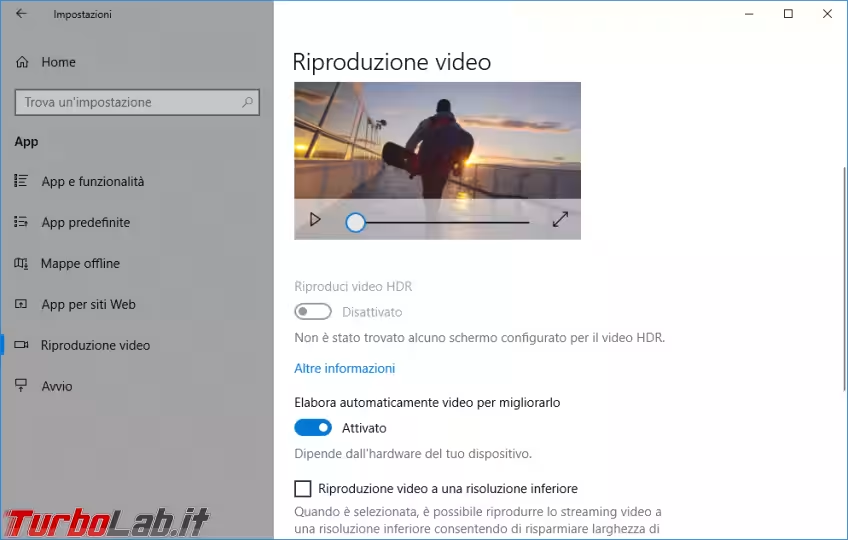
Windows 10 ha compiuto passi da gigante per quanto riguarda l'ingrandimento degli elementi a schermo per rendere più confortevole l'uso di display ad alta risoluzione (DPI). Capita però ancora spesso che alcuni programmi classici non vengano visualizzati correttamente. Per tentare di risolvere, attivare la nuova opzione:
Start -> Impostazioni -> Sistema -> Schermo- seguire il collegamento
Impostazioni ridimensionamento avanzate - attivare
Consenti a Windows di provare a risolvere i problemi delle app in modo da non essere sfocate
Da notare che, in caso il sistema operativo rilevi testo sfocato, chiederà in modo propositivo di attivare lo stesso settaggio.
Segnaliamo poi la capacità di trasmettere video HDR (High Dymanic Range) è stata estesa ad un maggior numero di device. Per verificare se il PC in uso è compatibile, seguire Start -> Impostazioni -> App -> Riproduzione Video: se il comando Riproduci video HDR è disponibile, significa che il computer è dotato di schermo, GPU e driver compatibili.
In tal caso, possiamo massimizzare il risultato lanciando lo strumento di calibrazione: si apre seguendo il link proposto in basso nella stessa pagina.
Per visualizzare le informazioni sugli schermi in uso possiamo invece affidarci a Start -> Impostazioni -> Sistema -> Schermo e seguire il link Impostazioni schermo avanzate: vengono offerte specifiche tecniche utili, quali risoluzione (massima e corrente), frequenza di aggiornamento, intensità, formato e spazio colore.
Da Start -> Impostazioni -> Sistema -> Schermo -> Impostazioni grafica si raggiunge un pannello dal quale forzare l'uso di una specifica GPU per determinate applicazioni. Questa funzione è estremamente utile nei portatili di fascia alta, nei quali è installata una sia GPU dedicata (usata per l'elaborazione 3D più impegnativa), sia quella integrata sul processore. Tramite il nuovo pannello possiamo forzare puntualmente l'uso dell'una o dell'altra a seconda delle necessità.
Nuovo gestione permessi per camera e microfono
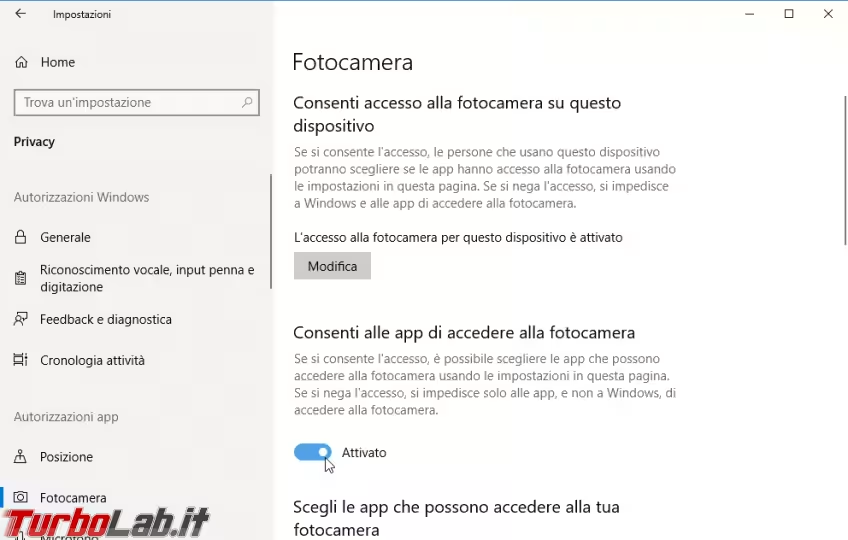
Il gestore delle autorizzazioni è stato notevolmente migliorato. Innanzitutto, la colonna di navigazione sotto Start -> Impostazioni -> Privacy è stata suddivisa in due gruppi:
-
Autorizzazioni Windows: raccoglie le impostazioni generali -
Autorizzazioni app: contiene i pannelli per attivare specifiche funzioni e gestire i permessi di accesso da parte delle app a microfono, webcam, posizione eccetera
Su Windows 10 1803 esordisce un importante miglioramento per quanto riguarda il permesso di accedere alla webcam o fotocamera del PC: ritirando il consenso all'uso a livello globale, nessuna applicazione potrà più catturare immagini dalla periferica. In precedenza, questa preferenza valeva solo per le app UWP, mentre oggi è stata estesa pure ai programmi classici (Win32).
Permane una limitazione: una volta attivato l'accesso alla webcam a livello globale, possiamo scegliere puntualmente quali singole app UWP possano utilizzarla e quali no. Non vale lo stesso per i programmi classici, per i quali non è ancora possibile impostare singoli permessi: o tutti o nessuno, insomma.
Subito sotto notiamo l'arrivo di un più mirato selettore di accesso ai file: possiamo limitare le applicazioni e consentire l'accesso alle singole raccolte Documenti, Immagini, Video (niente Musica, inspiegabilmente), oppure all'intero file system. Le singole app UWP devono comunque richiedere un consenso esplicito all'utente prima di proseguire.
Assistente notifiche
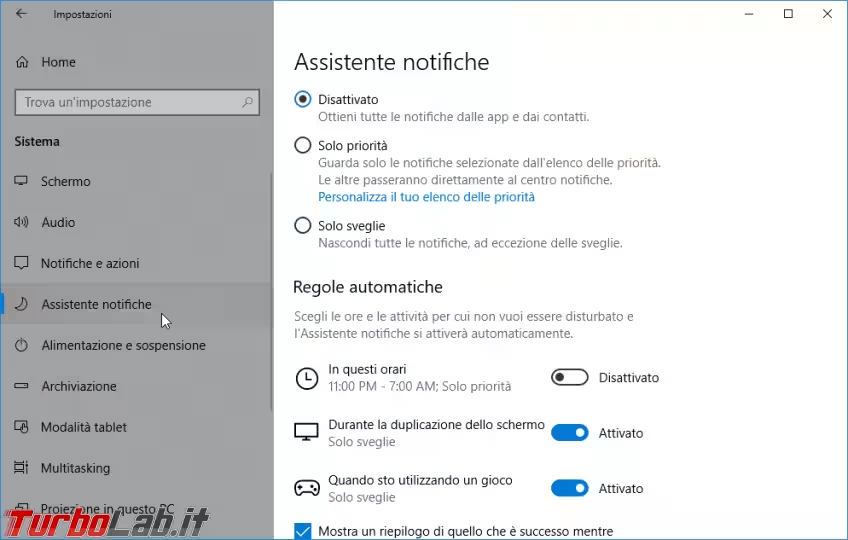
Tutta la gestione delle notifiche è stata pesantemente rivista.
Seguendo Start -> Impostazioni -> Sistema -> Assistente notifiche troviamo una più chiara definizione del comportamento "generale": mostrare tutti gli avvisi, solo quelli prioritari o accettare unicamente le sveglie.
Rimaniamo liberi di definire quali avvisi siano prioritari e quali no, scegliendo la fonte partendo dall'app, dalla persona o da vari tipi di eventi legati alla telefonia e alla messaggistica.
Vi sono poi una serie di "scenari" personalizzabili. In una fascia oraria che può ora essere scelta liberamente possiamo decidere di non essere disturbati, così come quando lo schermo viene duplicato (e, probabilmente, stiamo dunque tenendo una presentazione) oppure durante le partite con i giochi DirectX a schermo intero.
Per passare fra le varie modalità si clicca ripetutamente sul rettangolo (Azione rapida) dedicato nel Centro notifiche, il cui testo legge ora Assistente notifiche al posto del precedente Non disturbare.
Supporto file immagine HEIC/HEIF
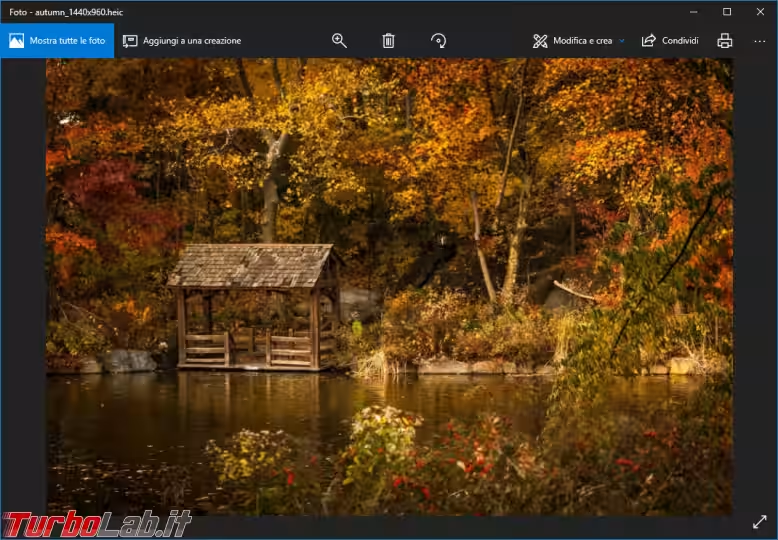
Windows 10 1803 è in grado di aprire i nuovi file in formato .heic:
Gestore dedicato per le app in Esecuzione automatica
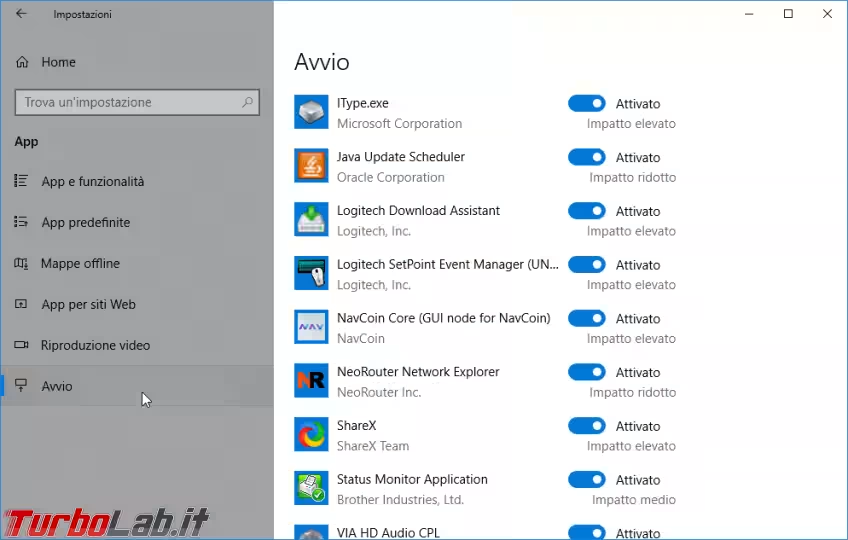
Windows 10 1803 presenta una sezione moderna dedicata alla gestione di app e programmi in esecuzione automatica, ovvero quelli che sia avviano automaticamente all'accensione del PC.
Si raggiunge da Start -> Impostazioni -> App -> Avvio, offre un semplice interruttore per abilitare/disabilitare i singoli software e una dicitura che segnala l'impatto di un determinato eseguibile sul tempo di avvio del sistema: i software che richiedono molto a caricarsi sono segnalati come a Impatto elevato.
Una nuova Barra dei giochi
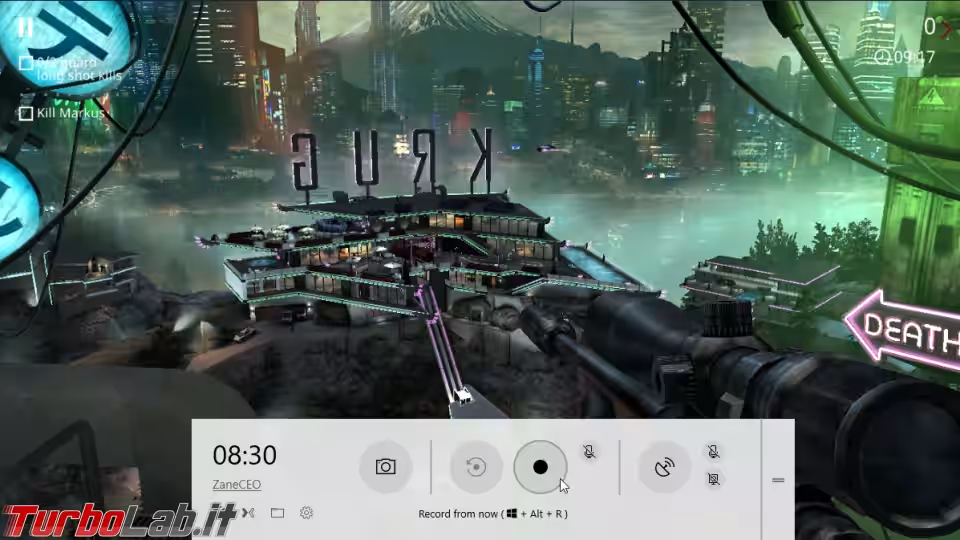
Lo strumento Barra dei giochi, tramite il quale registrare clip, catturare screenshot e trasmettere in streaming le proprie partite, ha subito un restyle importante.
Si richiama sempre tramite la scorciatoia da tastiera Win+G, ma l'aspetto è diverso: viene visualizzato l'orario, i comandi sono più riconoscibili, ed è inoltre presente una sezione dedicata alle opzioni dalle quali scegliere il tema grafico: chiaro, scuro o conforme alla scelta globale per il sistema operativo.
Purtroppo, ho notato che la barra continua a non-comparire all'interno di giochi come Mass Effect 2 e Assassins Creed Black Flag. Non mi è chiaro se sia un problema del mio PC o un bug che interessi più persone.
Il pannello emoji funziona meglio, anche in italiano
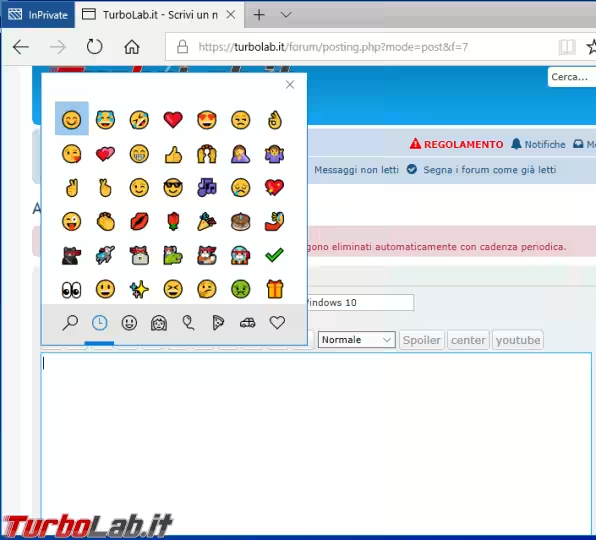
Due importanti novità riguarda il "pannello emoji" in Windows 10 1803.
Innanzitutto, la scorciatoia da tastiera Win+. funziona anche sui PC con Windows in italiano. Nella generazione precedente era invece limitata al pubblico americano e inglese.
Inoltre, il pannello non si chiude più automaticamente una volta inserita la prima faccina: questo permette di inserire molteplici empji senza dover riaprire la selezione ogni volta. I comportamento è comunque personalizzabile tramite un'opzione. Per maggiori informazioni e tutte le scorciatoie:
» Leggi: Come inserire le emoji (faccine) da PC Windows 10
Altre impostazioni tastiera
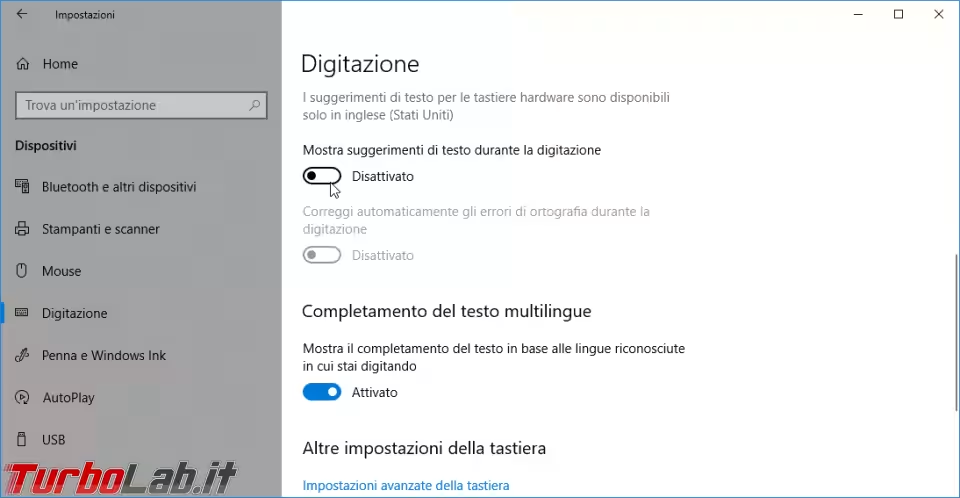
Alcune novità minori, ma comunque da conoscere, interessano le impostazioni della tastiera in Windows 10 1803.
Innanzitutto, la sezione Start -> Impostazioni -> Dispositivi -> Digitazione offre la possibilità di attivare i suggerimenti e la correzione automatica anche quando si impiega una tastiera fisica. La funzionalità è attualmente limitata all'inglese americano, ma fa ben sperare per la disponibilità futura nella nostra lingua.
Da tenere a mente è la nuova sezione che si apre seguendo il collegamento Impostazioni avanzate della tastiera: sono qui raccolte opzioni riguardanti il layout e caratteristiche annesse.
Limitatore consumo dati
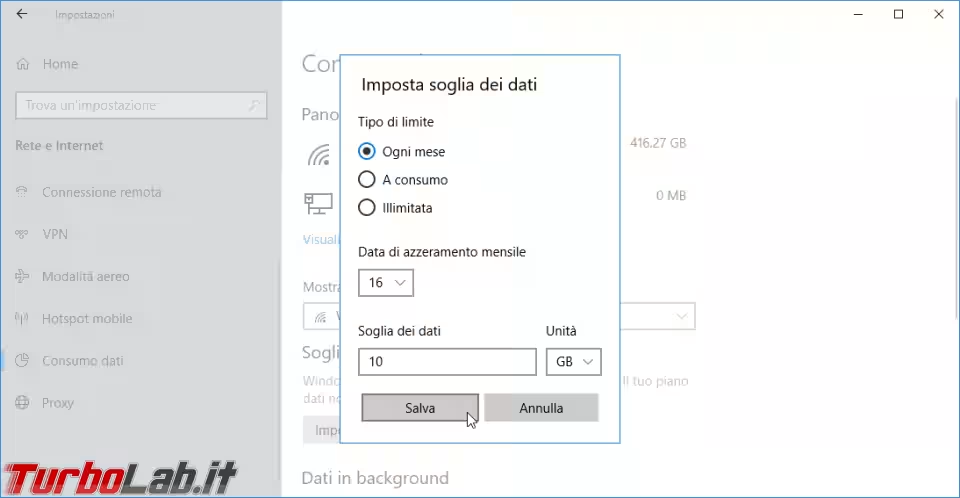
I piani di collegamento ad Internet via rete mobile offrono un numero limitato di gigabyte al mese che possiamo consumare. Windows 10 1803 consente di applicare soglie di consumo personalizzate:
» Leggi: Windows 10: come limitare i giga consumati al mese (volume dati Internet 4G)
Pulizia disco... in chiave moderna
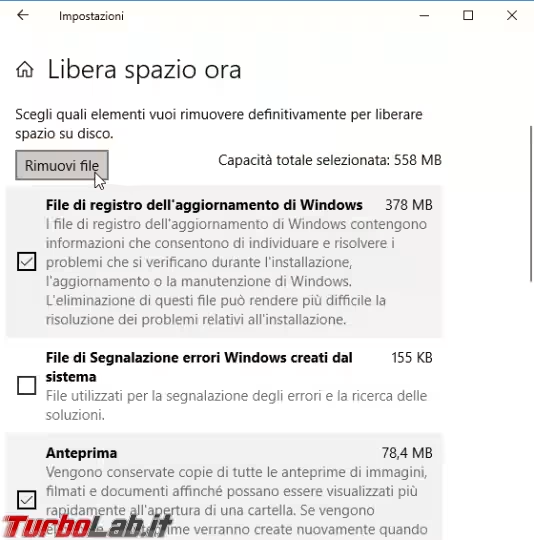
La classica utility per la pulizia dei file temporanei ha ora un'equivalente in chiave moderna: si raggiunge seguendo Start -> Impostazioni -> Sistema -> Archiviazione, poi collegamento Libera spazio ora
» Leggi anche: Guida: come liberare 20 GB di spazio dopo l'aggiornamento a Windows 10 1803 (Aprile 2018)
La "vecchia" utility è ancora presente, ma la nuova interfaccia ha il vantaggio di essere più comoda da usare sugli schermi touch. Inoltre, non presenta l'inutile suddivisione fra la pulizia dei file di sistema e tutti gli altri che forzava l'utente a molteplici attese durante l'analisi.
Suoni, periferiche audio e volume per-app
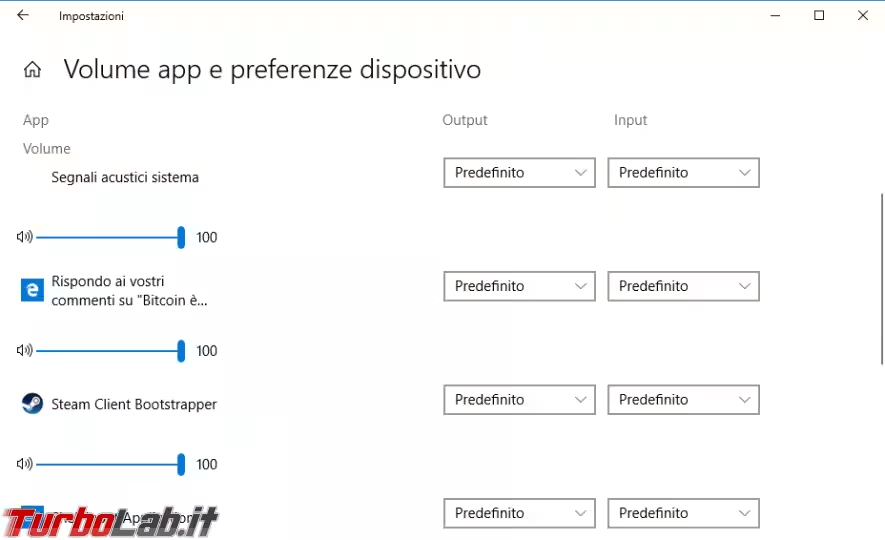
Le impostazioni sonore sono state promosse, ed hanno ora una sezione tutta propria: Start -> Impostazioni -> Sistema -> Audio. Da qui possiamo regolare il volume, scegliere la periferica di riproduzione e registrazione, testare il microfono ed avviare vari strumenti diagnostici.
Cliccando sul pulsante Volume app e preferenze dispositivo presente in pagina si raggiunge una sezione dalla quale personalizzare volume, input e output a livello di singola app: questo permette, ad esempio, di spostare le chiamate Skype in cuffia, mentre la musica di sottofondo rimane sulle casse.
curl e tar per Windows
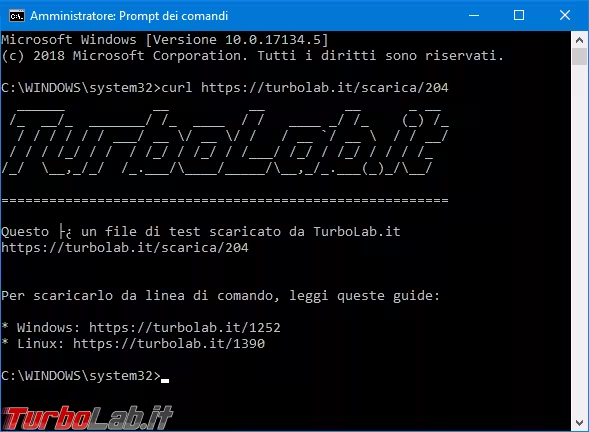
Finalmente! Windows 10 1803 integra nativamente il comando curl che consente di scaricare file da linea di comando. Il programma, utilizzatissimo dagli smanettoni in ambiente Linux, è ora un eseguibile nativo (C:\Windows\System32\curl.exe). Per testarlo al volo basta:
- aprire il Prompt dei comandi
- lanciare
curl https://turbolab.it/scarica/204per visualizzare il file testuale di esempio che abbiamo messo a disposizione sul server di TurboLab.it
Per maggiori informazioni:
Sebbene meno utile in ambiente Windows, troviamo ora anche il comando tar per estrarre e creare archivi nel popolare formato Linux.
Windows Defender Application Guard per Windows 10 Pro
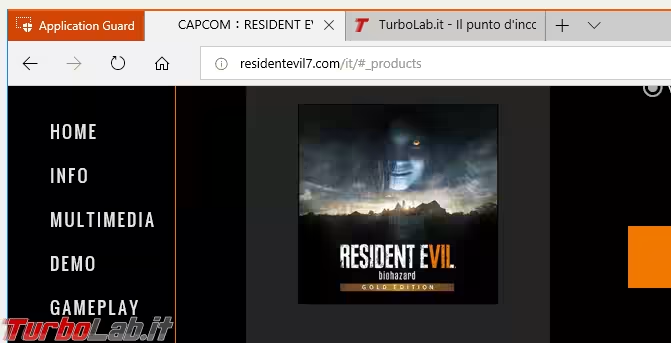
Windows Defender Application Guard è una tecnologia Microsoft che consente di navigare su web in totale sicurezza. Originariamente limitata all'edizione Enterprise, a partire da Windows 10 1803 è disponibile anche sulla più popolare Pro:
Inoltre, troviamo qui miglioramenti ai tempi di avvio e la capacità, opzionale, di salvare i file scaricati in modo permanente.
Miglioramenti a Sottosistema Windows per Linux (WSL)
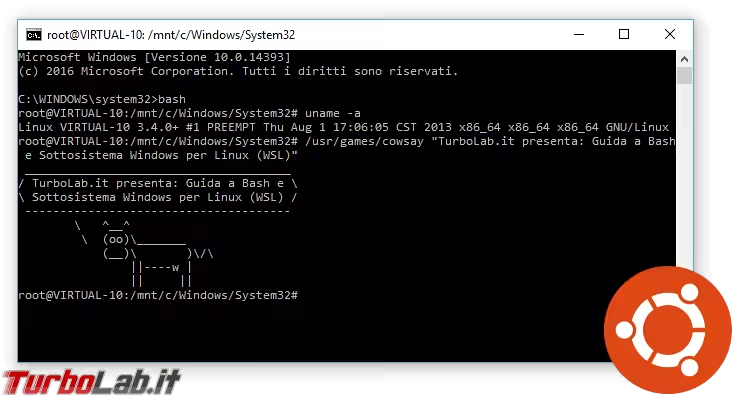
Il sottosistema in grado di eseguire nativamente applicazioni Linux è stato oggetto di parecchi miglioramenti.
Fra i più interessanti, citiamo il supporto nativo ai socket Unix (AF_UNIX), l'attesissima possibilità di eseguire servizi in background e l'introduzione del file /etc/wsl.conf per applicare alcune configurazioni.
Segnaliamo anche il comando wslpath: trasforma automaticamente i percorsi dell'ambiente Linux negli equivalenti Windows.
Per chi avesse bisogno della massima compatibilità e si trovasse spesso a litigare con il comportamento case insensitive del filesystem NTFS c'è un nuovo flag che permette di attivare la distinzione fra maiuscole e minuscole anche sui dischi Windows.
Novità Windows Update

Microsoft ha attivato pienamente la funzionalità di installazione "in background" delle nuove build. Questo fa sì che buona parte del lavoro di setup venga svolto mentre l'utente sta ancora utilizzando il PC, riducendo notevolmente il tempo durante il quale il computer è inutilizzabile per via dell'upgrade: sul mio portatile, ad esempio, è stata necessaria una mezz'ora scarsa.
Troviamo poi nuove impostazioni per regolare il modo in cui vengono distribuiti gli aggiornamenti in modalità peer-to-peer
» Leggi: Come bloccare gli aggiornamenti P2P in Windows 10
Rileviamo che il collegamento Opzioni di riavvio è stato rimosso dalla pagina di Windows Update sotto Impostazioni. Non è dunque più possibile esplicitare l'orario per riavviare. L'utile check Visualizza un promemoria prima del riavvio è invece stata spostata sotto Opzioni avanzate
» Leggi anche: Guida Windows 10: come impedire il riavvio automatico per l'installazione degli aggiornamenti
Processo "Registry"
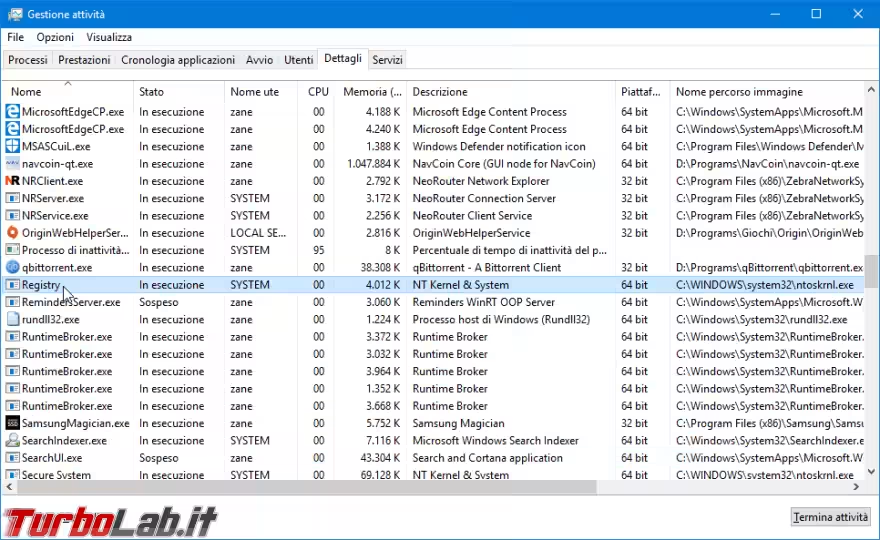
I più intraprendenti noteranno che, a partire da questa versione, è presente un nuovo processo di sistema di nome Registry: si occupa di gestire l'accesso ai dati salvati nel Registro di sistema. In precedenza, il compito era affidato al kernel di Windows, ma Microsoft ha deciso ora di dedicare un processo indipendente allo scopo di modo da ottimizzare l'uso della memoria in futuro.
È stato rimosso "Gruppo Home"
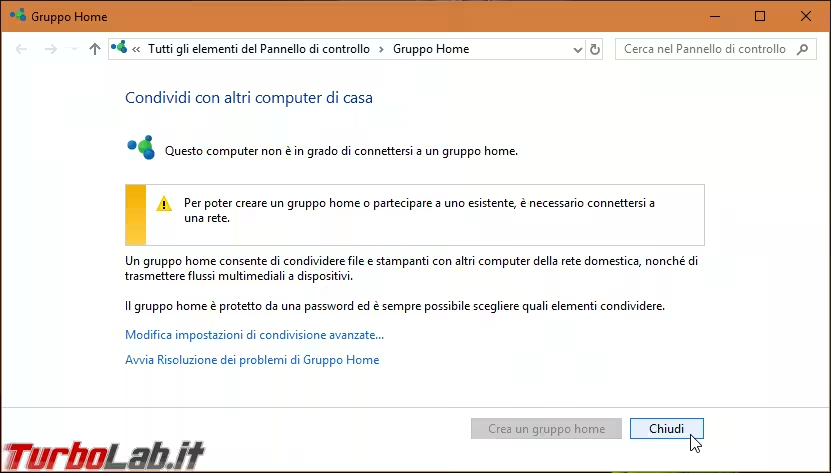
Per tante nuove funzioni che arrivano, una se ne va: si tratta di Gruppo Home (HomeGroup), la sfortunata tecnologia che tentava di semplificare la condivisione di file in ambito domestico. Windows 10 non è dunque più in grado di gestire un Gruppo Home, né di crearne di nuovi.
HomeGroup aveva debuttato nell'anno 2009 a bordo di Windows 7. Secondo quanto dichiarato da Microsoft, l'utilizzo da parte del pubblico è oggi talmente basso da rendere ingiustificabile il mantenimento di questa funzione
» Leggi anche: Condividere file e cartelle in rete locale (LAN Wi-Fi ed Ethernet) - La Grande Guida per Windows, Ubuntu, Android e Mac
Altre novità
Come anticipato in apertura, Windows 10 1803 offre una miriade di altri miglioramenti a varie aree del sistema operativo. Scorrendo le decine di voci raccolte nel changelog non-ufficiale saltano agli occhi:
- La schermata iniziale di Impostazioni mostra ora le icone, più piccole, in una griglia orizzontale
- Accoppiamento Bluetooth veloce: avvicinare un dispositivo Bluetooth (cuffie, smartphone ecc.) al PC Windows 10 1803 è sufficiente per proporre l'accoppiamento - solo pochi device sono attualmente compatibili
- Incrementato l'uso delle trasparenze e dei punti di luce offerte da Fluent Design System nelle app UWP native, nella colonna di sinistra di Impostazioni e nel menu Start
- Accesso rapido alle impostazioni delle app UWP: cliccare con il pulsante destro del mouse su l'app desiderata nel menu Start e scegliere
Altro -> Impostazioni app - La barra di riconoscimento della scrittura a mano libera tramite penna è stata migliorata. Inoltre, è possibile scegliere il font del testo riconosciuto e scrivere direttamente nei campi delle app UWP
- Esclusive Windows 10 Pro per Workstation: modalità "Ultimate performance" e app di produttività al posto delle frivolezze
- "Visualizzatore dati diagnostici" è un tool che permette di visualizzare le informazioni di telemetria condivise con Microsoft
- La sezione dedicata alla sicurezza (
Start -> Impostazioni -> Aggiornamento e sicurezza) è stata rinominata daWindows DefenderaSicurezza Windowse offre ora collegamenti rapidi ai pannelli per la configurazione di antivirus, firewall e account - Miglioramenti all'accessibilità per gli utenti con disabilità: l'Assistente vocale (Narrator) funziona anche in modalità provvisoria
- I PC collegati ad un dominio Windows Server possono ora scaricare il contenuto delle Cartelle di lavoro in modalità "File su richiesta", come già visto con OneDrive
- Una nuova opzione sotto
Reticonsente di preferite la connettività mobile 3G/4G a quella Wi-Fi - È possibile specificare una serie di domande segrete per aiutare l'utente a recuperare la password dimenticata di un account locale
- I pacchetti per le lingue sono stati spostati da Windows Update a Microsoft Store
- Funzione "Dettatura", richiamabile con
Ctrl+H(solo lingua inglese) - Un pulsante nella barra di Paint avvisa che il programma verrà presto spostato in Microsoft Store, ma il download resterà gratuito
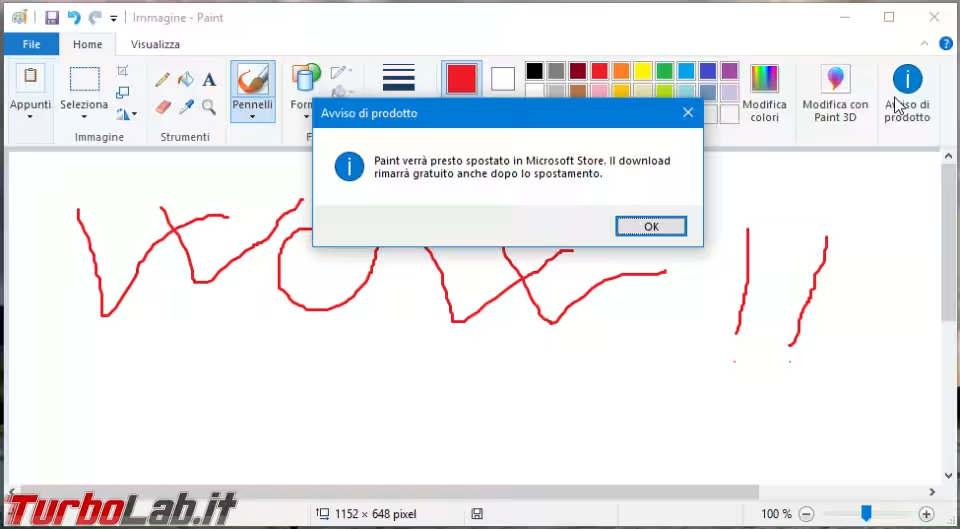
Conclusioni e attese per il futuro
In questo articolo abbiamo presentato le novità di Windows 10 1803. Ora che lo sviluppo di questa versione è terminato, Microsoft ha iniziato a concentrarsi sulla prossima, dal nome in codice Redstone 5: le build preliminari sono già in distribuzione ai partecipanti del programma Windows Insider:
» Leggi: Guida Windows 10: come diventare "Windows Insider" e ricevere gli aggiornamenti in anteprima
Fra le novità che ci aspettano si parla dei "Set": un'unica finestra potrà ospitare molteplici schede (tab) anche in caso non fosse stata esplicitamente progettata per funzionare in questo modo. L'effetto immediato più facile da vedere sarà un'unica istanza di Esplora file in cui le cartelle aperte sono ordinate in tab: il vantaggio rispetto alla marea di finestre distinte con le quali lottiamo oggi si prospetta "epico".
Un'altra "big" dovrebbe essere l'area appunti sincronizzata fra tutti i device via cloud: si copierà su PC fisso per poi incollare su portatile o smartphone Android/iOS, insomma.
Se Microsoft utilizzerà la stessa periodicità del recente passato, Redstone 5 verrà finalizzato come Windows 10 1809 e rilasciato al pubblico fra settembre e ottobre 2018.







